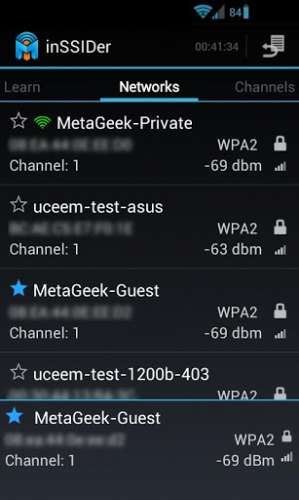- WiFi Analyzer и Wi-Fi анализаторы для Windows 7, 10 и Android
- WiFi Analyzer для Android
- Wi-Fi Analyzer для Windows
- InSSIDer
- Network Stumbler
- Wireshark
- Acrylic Wi-Fi Home
- NetSpot WiFi
- Немного теории каналов
- Inssider аналог для андроид
- Скачать InSSIDer для Android
- Скачать Inssider для системы Android
- Inssider аналог для андроид
WiFi Analyzer и Wi-Fi анализаторы для Windows 7, 10 и Android
Привет! Сегодня мой обзор будет посвящен анализаторам Wi-Fi сетей. Не обойдется и без знаменитого WiFi Analyzer. Так что пристегиваем ремни, обзаводимся кружечкой чая и изучаем мою подборку лучших программ в этой сфере. Поехали!
Все программы можно скачать на официальных сайтах. Наш сайт не занимается пиратством!
Предназначений у такого софта много – от просто поиграться в поисках распределения сигнала в квартире и найти скрытые сети, до выявления фишинговых точек и настройки направленных антенн. В общем, кому это нужно, и кто уже здесь – те сами знают, что им необходимо. Моя же задача сделать краткий обзор используемых программ на рынке.
WiFi Analyzer для Android
Весь необходимый функционал прямо под рукой – WiFi Analyzer – самый популярный анализатор сети для смартфонов. Чем-то визуально и функционалом похож на InSSIDer. Все в комплекте – и все сети, и каналы, и мощность. Большего для программ подобного рода не существует. А то что, он сделан для мобильников – так то и лучше, гораздо удобнее замерять сигнал в помещении.
А вот пример работы каналов через нее:
Как видно, лучшие свободные каналы – 12-14. А вот та самая удобная стрелка уровня сигнала – почувствуйте себя охотником за привидениями или сталкером с дозиметром в собственной квартире:
Для Андроидов Play Market просто кишит подобными аналогами, но в людской среде прижилось именно это приложение – и просто и со вкусом.
Wi-Fi Analyzer для Windows
Главный наш представитель статьи для компьютера, но далеко не лучший. WiFi Analyzer для Windows (мобильная версия популярнее). Что можно делать:
- Смотреть за сигналом текущего соединения с полной информацией.
- Все доступные сети на одном графике по каналам, частотам, уровням сигнала.
- Выбор оптимального канала по зашумленности.
InSSIDer
Вот сколько не смотришь обзоров на роутеры, а в основном используют как раз не WiFi Analyzer, а именно этот InSSIDer. Работает и на Windows 7, и на Windows 10. Функций больше, все ясно и понятно. Да и видеообзоров на нее выше крыши. Вот для примера один из них, где можно посмотреть основной функционал и применение:
Network Stumbler
Network Stumbler (или NetStumbler) – простая, но в то же время полноценная программа для проведения анализа беспроводных сетей. Что здесь можно сделать:
- Посмотреть все сети – и видимые и скрытые
- MAC адрес точки доступа
- Имя сети
- Работающий канал
- Текущая скорость работы
- Сила сигнала
Все это в лаконичном и понятном интерфейсе. Программы ниже примерно этого же уровня. Так что дальше буду лишь останавливаться на каких-то особенностях.
Wireshark
Wireshark – это не просто анализатор Wi-Fi. Это лучший анализатор любых сетевых соединения и монитор трафика. По опыту работы с Kali Linux – лучшего средства для прослушки трафика не найти. По этой программе даже снимают отдельные большие обучающие курсы.
Но для тех, кому нужно просто позамерять силу сигнала, этого будет явно с избытком много. Проще скачать предыдущую программку или что-то из списка ниже. Вайршарк все-таки швейцарский нож для профессионалов.
Acrylic Wi-Fi Home
Acrylic – еще один анализатор ВайФай в красивой обертке. За небольшими отличиями есть в бесплатной и платной версии. Бонусом к предыдущим функциям – базовый анализ паролей сети и WPS ключей с попыткой получения доступа. Такой себе начальный инструмент проверки безопасности. В остальном – то же самое.
NetSpot WiFi
NetSpot WiFi, в отличие от предыдущих, имеет оригинальную графическую обертку с интересным функционалом. Кроме обычного мониторинга сетей, эта программа позволяет делать замеры уровня сигнала в разных точках и выводить их на карту – полное создание тепловых карт. Это можно посмотреть и на картинке выше, это можно увидеть и в следующем видео (на русском языке таких нет, но все понятно и без этого):
Немного теории каналов
Wi-Fi сети в свое выделенном диапазоне поделены на каналы, чтобы можно было задействовать больше сетей в одном диапазоне. Но внутри эти каналы все равно частично пересекаются и создают друг на друга небольшие помехи, что при загруженности пространства может создать даже некоторые перебои сети.
К тому же некоторые страны разрешают работать только с определенными каналами, да и операционные системы вводят свои ограничения. Например, Windows 7 видит 12 каналов, а Windows 10, уже все существующие 13.
Программы для анализа как раз позволяют просмотреть все доступные сети в вашем окружении, увидеть их общее влияние и подобрать для себя лучший канал, позволяющий обеспечить лучшее соединение и интернет. А уже установить его можно в настройках любого роутера, где обычно стоит канал Auto.
Вот и все! Надеюсь, эта статья помогла вам проанализировать каналы и сеть в своем доме. Выбор очень широкий, так что должно подойти каждому. Если что – обязательно спрашивайте в комментариях к этой статье. Ваш Wi-Fi Гид.
Источник
Inssider аналог для андроид
Краткое описание:
Сканер беспроводной сети от MetaGeek. Выполняет быстрое Wi-Fi обследование, которое поможет вам улучшить ваши Wi-Fi устройства.
InSSIDer сканер беспроводной сети от MetaGeek. Вы сможете улучшить ваши Wi-Fi устройства, выполняя быстрое Wi-Fi обследование, которое поможет вам выбрать наилучший канал для вашей сети. Она также будет показывать протокол сетевой безопасности, пересекающиеся сети, конфликты в соседнем канале, и многое другое.
Функции:
— Сканер диапазонов 2,4 и 5 ГГц,
— Таблица с информацией о каждой точки доступа и устройстве,
— Баллы каналов,
— Wi-Fi граф для обоих диапазонов 2.4 и 5 ГГц,
— Wi-Fi советы и приемы, и никакой рекламы.
Требуется Android: 5.0+
Русский интерфейс: Нет
Сообщение отредактировал gar_alex — 16.09.19, 01:34
Исправил перевод InSSIDer v1.1.62
При нажатии на канал в Nexus 10 — не отображалась информация, а в Sony acro S — программа действительно вылетала.
Теперь работает на обоих аппаратах.
Замечания, предложения по переводу приветствуются.
Просьба — скачивать файл из этого поста, т.к. первый пост не могу отредактировать.
Сообщение отредактировал flist — 22.07.16, 05:53
Эта программа имеет нужный функционал.
Но она под Windows.
Сообщение отредактировал flist — 25.01.13, 20:53
Краткий и немного вольный перевод инструкции.
1. Запускаешь программу.
2. Ждешь когда она обнаружит все точки доступа.
3. В закладке «сети» выбираешь свою сеть длительным нажатием. Звездочка должна стать синей.
4. Ходишь по квартире для сбора статистики и возвращаешься назад.
5. На этом шаге автор говорит, что надо нажать «стоп» в правом верхнем углу. Выбираешь закладку «каналы» и смотришь, что она предлагает. Рекомендуемые каналы расположены сверху списка и выделены цветом. Зеленый – идеально, желтый – средне, красный – плохо.
У меня программа на этом шаге так не работает, а нажатие на «стоп» обнуляет статистику.
На мой взгляд, программа работает не очень стабильно. Минут через 5-10 сканирование прекращается. Нажатие на «сброс» ни к чему не приводит. Все поля остаются пустыми. Ощущение, что программа зависает, но оболочка при этом работает. Очень жаль, т.к. программа понравилась.
Интересно, а зачем программе разрешение:
Обмен данными
Неограниченный доступ к Интернету
Приложение сможет создавать сетевые сокеты и использовать различные сетевые протоколы.
p.s. и ведь что-то сосет с инета. судя по трафикомеру
Сообщение отредактировал Oleg V — 14.02.13, 16:50
Источник
Скачать InSSIDer для Android
InSSIDer для Android — программа для анализа и инспектирования wi-fi сетей на мобильных устройствах. Если вы привыкли пользоваться высококачественным сервисом и цените свое время — наша статья для вас. Мы расскажем о возможности полноценной профессиональной диагностики пользовательской сети при помощи одного ПО — и, поверьте, оно вам понравится.
Данный софт очень популярен в Интернете по многим причинам: он легко настраивается, практичен (т.к. мульти-платформенный), работает на многих девайсах, имеет широкий функционал.
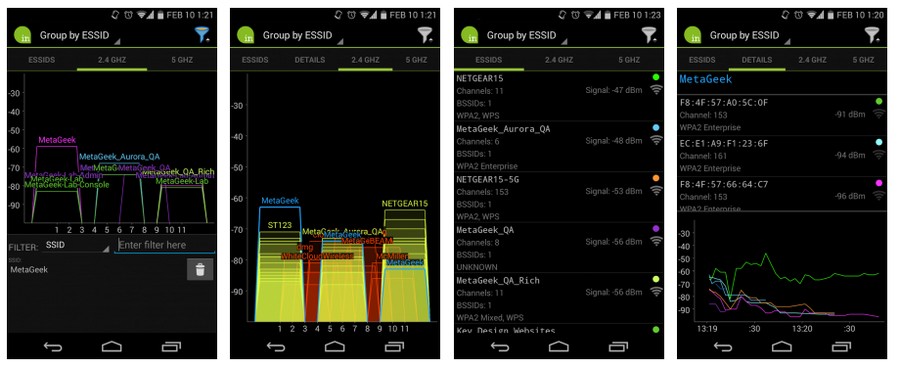
Когда это нужно:
- при настройке новой вай-фай сети (домашней либо офисной);
- при некачественном уже имеющемся соединении и постоянных обрывах;
- при ручном выборе каналов для повышения скорости и качества Интернета и т.д.
В InSSIDer Android приятный интерфейс и хорошие характеристики — софт демонстрирует полный спектр информации по вашим точкам доступа в удобном формате графиков, диаграмм и гистограм. Программа построена на профессиональном уровне, при этом в ней нет ничего лишнего. Информационные встроенные подсказки и удобные руководства на сайте позволяют даже неопытному пользователю справится с настройками.
Скачать Inssider для системы Android
При запуске утилиты на ваш смартфон сканирование начинается в автоматическом режиме, хотя, конечно, вы можете настроить работу приложения под себя в ручном. Ваши сети группируются и выводятся на экран, вы можете просмотреть их сетевое имя, MAC, уровень сигнала, тип протокола и другие показатели. При необходимости можно провести фильтрацию точек и развернуть полную информацию о подключении. Все это происходит при одном тапе на само название сети в главном меню. В качестве бонуса InSSIDer Android может порекомендовать вам оптимальный вариант подключения — такая себе смарт-подсказка.
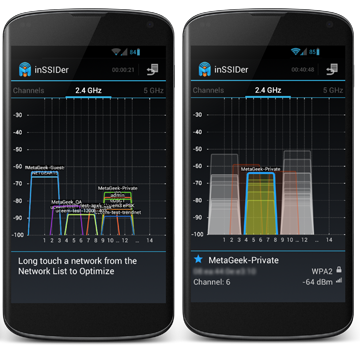
Особенно полезным является поле Co-Channel (вкладка «Сведения») — в нем мы видим все каналы, которые являются помехами на нашем пути, т.е. конфликтуют между собой. В этом случае стоит просто перейти на другой канал и конфликт будет исчерпан. Помните, уровень вашего сигнала (т.е. по сути скорость инета) и работа в целом точки доступа зависят от такого фактора, как использование свободного канала.
Если вы еще сомневаетесь, отметим тот факт, что приложение легко определяет и отображает конфликтующие сети (даже соседские), «забитые» каналы wi-fi, блокирует несанкционированный доступ. Ко всем достоинствам inssider 4 стоит добавить то, что он не содержит рекламу и спам и поставляется абсолютно бесплатно.
Справка: программа функционирует на Андроид 2.3.3 и выше.
Если вы заинтересовались, обязательно попробуйте InSSIDer Android и убедитесь в его качественной работе, функциональности и надежности. Эта программа – поистине мощный инструмент оптимизации вашего wi-fi.

Данный ресур является неофициальным сайтом фан-клуба inSSIDer. Все текстовые, графические и видео материалы взяты из окрытых источников и носят ознакомительный характер. В случае возникновения споров, претензий, нарушений авторских или имущественных прав, просьба связаться с администрацией сайта.
Источник
Inssider аналог для андроид
Краткое описание:
Сканер беспроводной сети от MetaGeek. Выполняет быстрое Wi-Fi обследование, которое поможет вам улучшить ваши Wi-Fi устройства.
InSSIDer сканер беспроводной сети от MetaGeek. Вы сможете улучшить ваши Wi-Fi устройства, выполняя быстрое Wi-Fi обследование, которое поможет вам выбрать наилучший канал для вашей сети. Она также будет показывать протокол сетевой безопасности, пересекающиеся сети, конфликты в соседнем канале, и многое другое.
Функции:
— Сканер диапазонов 2,4 и 5 ГГц,
— Таблица с информацией о каждой точки доступа и устройстве,
— Баллы каналов,
— Wi-Fi граф для обоих диапазонов 2.4 и 5 ГГц,
— Wi-Fi советы и приемы, и никакой рекламы.
Требуется Android: 5.0+
Русский интерфейс: Нет
Сообщение отредактировал gar_alex — 16.09.19, 01:34
Исправил перевод InSSIDer v1.1.62
При нажатии на канал в Nexus 10 — не отображалась информация, а в Sony acro S — программа действительно вылетала.
Теперь работает на обоих аппаратах.
Замечания, предложения по переводу приветствуются.
Просьба — скачивать файл из этого поста, т.к. первый пост не могу отредактировать.
Сообщение отредактировал flist — 22.07.16, 05:53
Эта программа имеет нужный функционал.
Но она под Windows.
Сообщение отредактировал flist — 25.01.13, 20:53
Краткий и немного вольный перевод инструкции.
1. Запускаешь программу.
2. Ждешь когда она обнаружит все точки доступа.
3. В закладке «сети» выбираешь свою сеть длительным нажатием. Звездочка должна стать синей.
4. Ходишь по квартире для сбора статистики и возвращаешься назад.
5. На этом шаге автор говорит, что надо нажать «стоп» в правом верхнем углу. Выбираешь закладку «каналы» и смотришь, что она предлагает. Рекомендуемые каналы расположены сверху списка и выделены цветом. Зеленый – идеально, желтый – средне, красный – плохо.
У меня программа на этом шаге так не работает, а нажатие на «стоп» обнуляет статистику.
На мой взгляд, программа работает не очень стабильно. Минут через 5-10 сканирование прекращается. Нажатие на «сброс» ни к чему не приводит. Все поля остаются пустыми. Ощущение, что программа зависает, но оболочка при этом работает. Очень жаль, т.к. программа понравилась.
Интересно, а зачем программе разрешение:
Обмен данными
Неограниченный доступ к Интернету
Приложение сможет создавать сетевые сокеты и использовать различные сетевые протоколы.
p.s. и ведь что-то сосет с инета. судя по трафикомеру
Сообщение отредактировал Oleg V — 14.02.13, 16:50
Источник